Начнем, как всегда, с создания нового изображения; зададим его размер в 22х22 пикселя. Перейдем к палитре Каналы (Channels) и создадим новый канал. Нарисуем прямоугольное выделение в форме квадрата со стороной 20 пикселей, отцентрируем его по центру изображения и зальем (Alt+Backspace) затем выделение белым цветом.
Выполним команду Select > Modify > Contract. В диалоговом окне введем значение 1 пиксель и нажмем ОК. Зальем новое выделение черным цветом. Активизируем инструмент Crop (C) и вырежем часть изображения, ограничивающуюся белой однопиксельной рамкой. Таким образом мы получили черный квадрат, ограниченный рамкой белого цвета. Размер изображения у нас сейчас 20х20 пикселей.
Переместим активное выделение на 1 пиксель влево и вверх. В меню выполним команду: Edit > Define Pattern. Назовем созданный шаблон к примеру Grid 20×20. Этот процесс мы проделали единожды, но созданный образец заливки, будем надеятся, пригодится нам еще не раз. Закроем текущее изображение.
Создадим новое изображение (Ctrl+N) любого размера, кратного 20 пикселям, например, 400х200. Перейдем к палитре Каналы (Channels) и создадим новый канал. Назовем его Grid. Активизируем инструмент Заливка (Paint Bucket) и в его опциях определим Содержание заливки (Fill) как Образец (Pattern), в качестве которого выберем созданный несколько минут назад Grid 20×20. Просто щелкнем инструментом Заливка (Paint Bucket) над изображением и… сетка готова?!
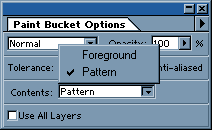

В палитре Каналы (Channels) перетащим канал Grid на кнопку «Загрузить канал как выделение» (Load channel as selection). Перейдем к палитре Слои (Layers). Создадим новый слой и нажмем Alt+Backspace, предварительно выбрав цвет Переднего плана (Foreground color), тем самым залив изображение сетчатой текстурой. Цвет нижнего слоя меняем на свое усмотрение. Все!
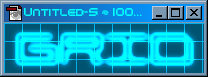
Источник: www.demiart.ru